Unabhängig davon, ob Sie verschiedene Computer zu Arbeitszwecken verwalten müssen oder einfach nur ein häufiger Windows 10-Benutzer sind, ist es eine gute Idee, die Temperatur Ihres Computers zu überprüfen. Indem Sie nicht warten, bis ein Hitzeproblem auftritt, können Sie verhindern, dass Ihr Computer vermeidbaren Schaden erleidet.
Es gibt Dinge, die Sie tun können, um zu verhindern, dass die Temperatur Ihres Computers ansteigt. Indem Sie einfach ein paar Tipps befolgen, können Sie die massiven Kopfschmerzen vermeiden, wenn Sie versuchen, Ihren Computer zu reparieren. Diese Tipps sind einfach zu befolgen und nehmen nur wenige Sekunden in Anspruch.
So verhindern Sie, dass die Temperatur Ihres Computers ansteigt

Wenn Ihr Computer überhitzt, werden Sie Probleme wie blockierte Apps, plötzliche Computerneustarts, langsame Verarbeitung, blaue Bildschirme und mehr sehen!
So überprüfen Sie die Temperatur Ihres Windows 10-Computers
Um die Temperatur Ihres Computers zu überprüfen, müssen Sie eine Drittanbieter-App namens. installieren
Kerntemperatur. Mit dieser App können Sie jeden Prozessor auswählen und detaillierte Informationen wie ID, Max Temp, Prozessortyp und mehr anzeigen.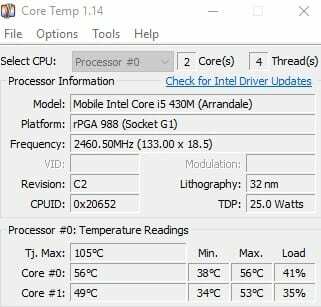
Die Software ermöglicht es Ihnen auch, die Temperatur in der Taskleiste Ihres Computers immer anzuzeigen. Um die Temperatur dem Fach hinzuzufügen, klicken Sie auf das Optionen Tablett, gefolgt von Einstellungen.
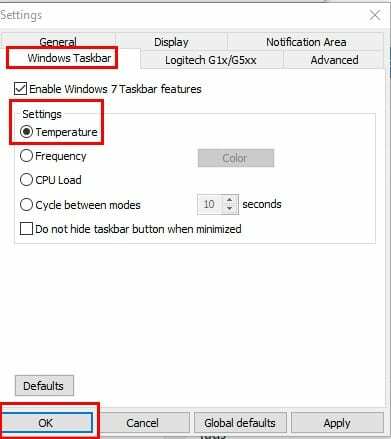
Stellen Sie sicher, dass Sie sich auf der Registerkarte Windows-Taskleiste befinden und aktivieren Sie das Kontrollkästchen Windows 7-Taskleistenfunktionen aktivieren. Vergessen Sie auch nicht, das Kontrollkästchen für die Temperatur zu aktivieren und dann auf zu klicken OK.
Ein anderes Programm, das Sie ausprobieren können, heißt SpeedFan. Genau wie die vorherige Software kann sie auch kostenlos heruntergeladen werden, wird jedoch nicht automatisch geöffnet. Sie müssen danach suchen und es selbst öffnen.
Dies ist ein einfach zu lesendes Programm, das Sie nicht mit zu viel Müll bombardiert. Es ermöglicht Ihnen, Lüftergeschwindigkeiten, Spannungen und Temperaturen abzulesen.
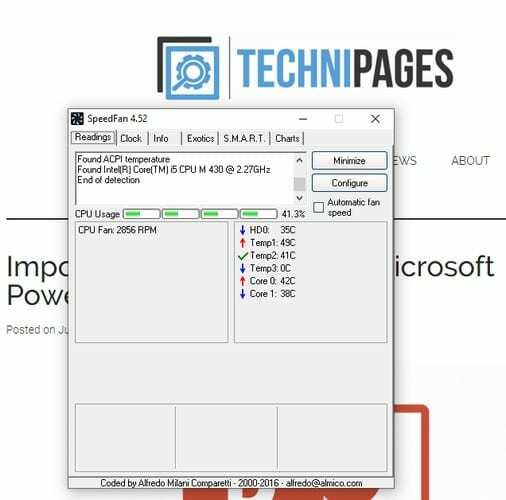
Sie können Systemvariablen als Indikator in der Taskleiste Ihres Computers und als Diagramme sehen. Sie können SpeedFan so einrichten, dass beispielsweise die Geschwindigkeitslüfter basierend auf der Systemtemperatur geändert werden. Die Software kann praktisch eine beliebige Anzahl von Festplatten, PWMs, South Bridges, Spannungsmessungen und mehr verarbeiten.
Abschluss
Wenn Sie möchten, dass Ihr Computer reibungslos funktioniert, ist es ein Muss, die Temperatur unter Kontrolle zu halten. Diese beiden Vorschläge helfen Ihnen kostenlos bei dieser Aufgabe. Welche Probleme haben Sie aufgrund erhöhter Computertemperaturen erlebt? Teile deine Erfahrungen mit uns in den Kommentaren.